Como fazer uma barra de Limit Brak no RPG Maker 2003
Nivel de Dificuldade: Médio
Conhecimentos Necessários:
Swicth
Fork
Variáveis
Edição de Imagem (Um pouquinho só)
[glow=Blue,2,300]1° Passo - Editando as barras do seu Faceset[/glow]
Você deverá pegar o Faceset do personagem que você vai usar em seu RPG e fazer barras deste jeito:
(Use sua criatividade para fazer do jeito que você quiser)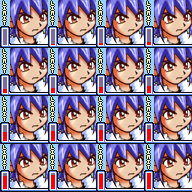
OBS 1 - Vamos usar para este tutorial uma barra com comprimento de 16 pixiels.
OBS 2 - Cada pixel corresponde a uma barrinha cheia da barra do limit break.
OBS 3 - Mas lembre-se de deixar o 1° rosto com a barra vazia.
[glow=blue,2,300]2° Passo - Dando valores a cada rosto com a barra[/glow]
Importe seu Faceset para o RPG Maker 2003 (se quiser pode usar este aí de cima para ver como fica), vá a EVENTOS COMUNS, crie um e nomei-o como quiser e em condições de inicio deixe em “Chamar”.
Agora abra a lista de comandos, vá até a aba três e clique em “Condições IF (FORK)”.
Crie uma variável e dê o nome que quiser, (para este tutorial vamos usar o nome de Limit Break Bar) deixe em “SETAR”, deixe em “IGUAL” e coloque ZERO, deixe o ELSE Case marcado. Dentro da FORK coloque vá a lista de comandos e clique em MUDAR FACESET DE HÉROI, escolha seu herói e escolha a FACE com a BARRA VAZIA! (no caso do faceset acima é o 1° rosto). Depois faça a mesma coisa que anteriormente, mas mude o VALOR para UM e dentro da FORK troque o ROSTO que antes estava com a barra vazia para um ROSTO com a barra correspondente. Faça isso até completar sua barra!
VEJA SE FICOU MAIS OU MENOS ASSIM:
<> IF - THEN: Var[0001: Barra Limit Bar] - 0 <> Mudar Gráfico de FaceSet: Jack-> Faceset Barra - 1Setar <> Exceção - ELSE <> :FIM Caso <> IF - THEN: Var[0001: Barra Limit Bar] - 1 <> Mudar Gráfico de FaceSet: Jack-> Faceset Barra - 2Setar <> Exceção - ELSE <> :FIM Caso <> IF - THEN: Var[0001: Barra Limit Bar] - 2 <> Mudar Gráfico de FaceSet: Jack-> Faceset Barra - 3Setar <> Exceção - ELSE <> :FIM Caso <> IF - THEN: Var[0001: Barra Limit Bar] - 3 <> Mudar Gráfico de FaceSet: Jack-> Faceset Barra - 4Setar <> Exceção - ELSE <> :FIM Caso <> IF - THEN: Var[0001: Barra Limit Bar] - 3 <> Mudar Gráfico de FaceSet: Jack-> Faceset Barra - 4Setar <> Exceção - ELSE <> :FIM Caso <> IF - THEN: Var[0001: Barra Limit Bar] - 4 <> Mudar Gráfico de FaceSet: Jack-> Faceset Barra - 4Setar <> Exceção - ELSE <> :FIM Caso <> IF - THEN: Var[0001: Barra Limit Bar] - 5 <> Mudar Gráfico de FaceSet: Jack-> Faceset Barra - 4Setar <> Exceção - ELSE <> :FIM Caso <> IF - THEN: Var[0001: Barra Limit Bar] - 6 <> Mudar Gráfico de FaceSet: Jack-> Faceset Barra - 4Setar <> Exceção - ELSE <> :FIM Caso <> IF - THEN: Var[0001: Barra Limit Bar] - 7 <> Mudar Gráfico de FaceSet: Jack-> Faceset Barra - 4Setar <> Exceção - ELSE <> :FIM Caso <> IF - THEN: Var[0001: Barra Limit Bar] - 8 <> Mudar Gráfico de FaceSet: Jack-> Faceset Barra - 4Setar <> Exceção - ELSE <> :FIM Caso <> IF - THEN: Var[0001: Barra Limit Bar] - 9 <> Mudar Gráfico de FaceSet: Jack-> Faceset Barra - 4Setar <> Exceção - ELSE <> :FIM Caso <> IF - THEN: Var[0001: Barra Limit Bar] - 10 <> Mudar Gráfico de FaceSet: Jack-> Faceset Barra - 4Setar <> Exceção - ELSE <> :FIM Caso <> IF - THEN: Var[0001: Barra Limit Bar] - 11 <> Mudar Gráfico de FaceSet: Jack-> Faceset Barra - 4Setar <> Exceção - ELSE <> :FIM Caso <> IF - THEN: Var[0001: Barra Limit Bar] - 12 <> Mudar Gráfico de FaceSet: Jack-> Faceset Barra - 4Setar <> Exceção - ELSE <> :FIM Caso <> IF - THEN: Var[0001: Barra Limit Bar] - 13 <> Mudar Gráfico de FaceSet: Jack-> Faceset Barra - 4Setar <> Exceção - ELSE <> :FIM Caso <> IF - THEN: Var[0001: Barra Limit Bar] - 14 <> Mudar Gráfico de FaceSet: Jack-> Faceset Barra - 4Setar <> Exceção - ELSE <> :FIM Caso <> IF - THEN: Var[0001: Barra Limit Bar] - 15 <> Mudar Gráfico de FaceSet: Jack-> Faceset Barra - 4Setar <> Exceção - ELSE <> :FIM Caso
[glow=blue,2,300]3° Passo - Fazendo a barra funcionar[/glow]
Vá à DATABASE, vá a ABA Editar Batalha e onde tem Estilo de System coloque no Estilo C. Agora vamos criar um evento na ABA Equipe de Monstros. Preparado (a)?
Então vamos lá!
Em DISPARAR (TRIGGER) marque Ativar Comando, selecione seu personagem e coloque escolhar ATACAR e depois na lista de comandos clique em Mudar Variável, escolha a variável Barra Limit Bar (aquela que você criou anteriormente) e em OPERAÇÃO coloque MAIS (+) e em OPERANDO coloque SETAR e coloque 1. Depois de tudo isso vá novamente na lista de comandos clique em Chamar Evento Comum e escolha o que você tinha criado antes.
VEJA SE FICOU PARECIDO:
(Página Um)Disparar:Herói[Merl]HP[Atacar]<>Variável: [0001:BarraLimitBar]+,1<>ChamarEvento: |||||LimitBreak–Jack
[glow=blue,2,300]4° Passo - Fazendo o LIMIT BREAK ativar-se![/glow]
Ok! É hora de fazer o que acontece quando a barra de LIMIT BREAK ficar cheia!
Vá à DATABASE, Equipe de Monstros e crie uma nova página na mesma equipe de monstros que você usou para fazer o passo 3. Pronto? Em DISPARAR marque VARIÁVEL e escolha a variável Barra Limit Bar e depois coloque o valor 15.
(OBS.: Esta parte fica ao seu critério, você pode modificar o que vai acontecer ao encher-se a barra).
Vou dar um EXEMPLO:
Vamos fazer que ao encher-se a barra o seu personagem aprenda uma nova técnica!
MUITA ATENÇÃO AGORA!
Crie uma FORK, escolha a variável Bar Limit Bar, deixe em IGUAL e coloque o valor de 15. Dentro dela coloque um efeito sonoro de Limit break (ou o efeito que você quiser) e coloque para o personagem (no caso o Jack) aprender a técnica! Você também pode colocar uma animação aqui e depois coloque mudar variável (Barra Limit Bar) e em operação coloque + e em operando coloque setar e o valor 1.
Isso serve para corrigir um BUG.
Se não fizermos isso, quando a barra estivesse cheia este evento ficaria ativando-se infinitamente.
Ainda dentro desta fork, crie uma SWICHT, dê o nome que quiser (para este tutorial vamos dá o nome de Limit OFF) e deixe em ON.
AGORA VEJA SE FICOU PARECIDO:
(Página 2)Disparar: Variável[0001:BarraLimitBar]=[15]<>IF -THEN:Var[0001:BarraLimitBar]–15 <>EfeitoSonoro: limit FF7 <>MudarMagia:|| JackExplosão de Fogo<>Variável[0001:BarraLimitBar]+1<>MudarSwitch: [0001:NomedoSwitch]Tornar-ON <><>FIM Caso
Em DISPARAR coloque a SWITCH que você acabou de criar e marque ATIVAR COMANDO, selecione o comando na qual a técnica que o personagem aprendeu irá ficar (no meu caso, Merl é uma barda e o comando será Canções, como exemplo).
Agora coloque Mudar Magia e bote para que seu personagem esqueça a magia que aprendeu quando a barra de LIMIT ficou cheia! E coloque também a VARIÁVEL Barra Limit Bar, em operação deixe em SETAR e em operando coloque SET e o valor ZERO.
Isso faz com que sempre que eu use o COMANDO CANÇÕES a barra de LIMIT seque e o personagem esqueça a técnica!
Ah! E não esqueça de DESLIGAR a SWITCH que você criou antes, ok?
Crie mais uma quarta página e nesse você vai colocar:
Em disparar marque Turnos totais e deixe tudo zero.
Nos comandos apenas coloque Chamar Eventos Comuns e selecione o evento que você criou no segundo passo.
[glow=blue,2,300]5° Passo – Corrigindo um BUG?[/glow]
Gente, quando você for andar no mapa o ROSTO do seu personagem vai estar com a barra de LIMIT BREAK no MENU, mas se quiser você pode deixar como estar porque isso vai servir para ver a quantidade que a barra está cheia, mas quem for usar um Faceset de Barras parecido com esse: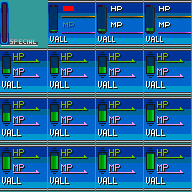
Vai precisar deste passo 5.
Começando...
Crie um EVENTO em algum lugar do mapa em condição inicial de evento coloque PROCESSO PARALELO e não mexa em mais nada.
Vá a Lista de Comandos na 3ª ABA clique em DEFINIR TECLAS ADICIONAIS, desmarque tudo excerto CANCELAR (6) e crie outra variável para chamada de Teclas para usar aqui, deixe o resto como está.
Feito isso, crie uma FORK, escolha a variável TECLAS, em setar coloque 6 e deixe em IGUAL! Dentro desta FORK coloque Mudar FaceSet de Herói (1ª ABA), escolha seu herói e mude para um rosto dele sem a barra. Pronto.
Espero que gostem.
[move][glow=blue,2,300]Flws[/glow][/move]